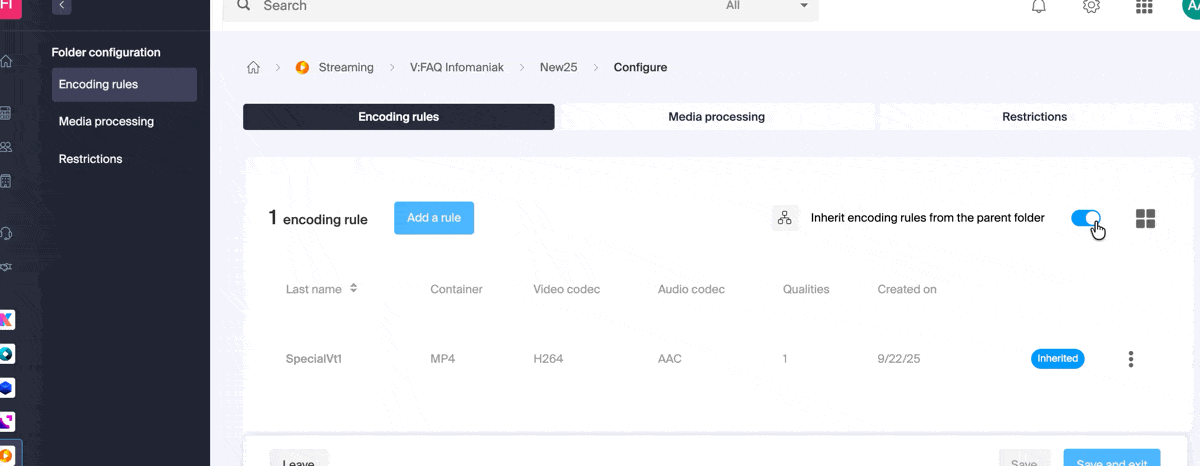1000 FAQ, 500 Anleitungen und Lernvideos. Hier gibt es nur Lösungen!
Konfigurieren Sie die Transcodierungseinstellungen pro Ordner
Diese Anleitung erklärt die Funktionsweise und Konfiguration der Transcodierungsregeln des Infomaniak VOD/AOD-Dienstes. Dieser Dienst ermöglicht es Ihnen, Ihre Multimedia-Dateien online zu speichern, zu verwalten und zu streamen, während das Encoding durch ein hierarchisches Ordnersystem automatisiert wird.
Vorwort
- Die Voreinstellungen sind so optimiert, dass sie 4 Qualitätsstufen von 360p bis 1080p (HD) erzeugen:
- Um darüber hinaus zu gehen, 2K, 4K, müssen diese Codierungsregeln manuell erstellt werden.
- Jeder Ordner (Hauptordner oder Unterordner) kann mit spezifischen Transcodierungsregeln konfiguriert werden, die definieren, wie die importierten Medien (Video und Audio) codiert werden.
- Es erfolgt keine erneute Codierung von bereits importierten Medien, wenn:
- Sie eine Regel nachträglich ändern
- Sie eine Datei in einen anderen Ordner verschieben
- Um eine neue Regel anzuwenden, müssen Sie die Datei ersetzen oder erneut hochladen.
Codierungsregeln konfigurieren
Um auf die Konfiguration der Codierungen zuzugreifen, die für alle in den Ordner gesendeten Medien verwendet werden sollen, Hauptordner:
- Hier klicken, um auf die Verwaltung Ihres Produkts im Infomaniak Manager zuzugreifen (Hilfe benötigt?).
- Klicken Sie direkt auf den Namen des betreffenden Produkts.
- Klicken Sie im linken Seitenmenü auf Medien.
- Klicken Sie im linken Seitenmenü auf Medienverwaltung.
- Sie gelangen in den Ordner Hauptordner; klicken Sie auf Konfigurieren:
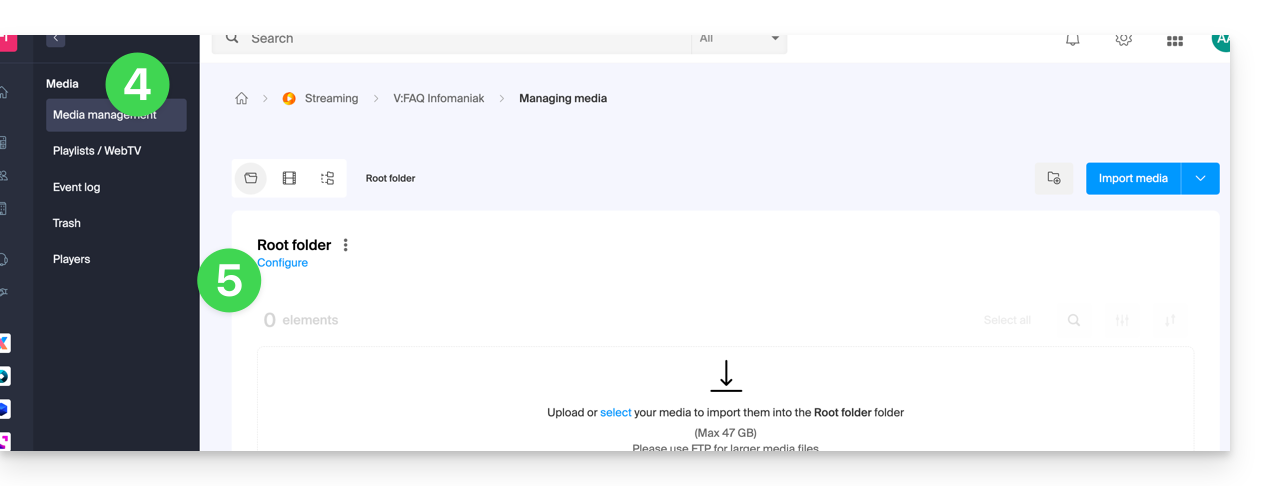
- Es sind in der Regel immer Standard-Codierungsregeln vorhanden.
- Klicken Sie auf die Schaltfläche, um neue hinzuzufügen:
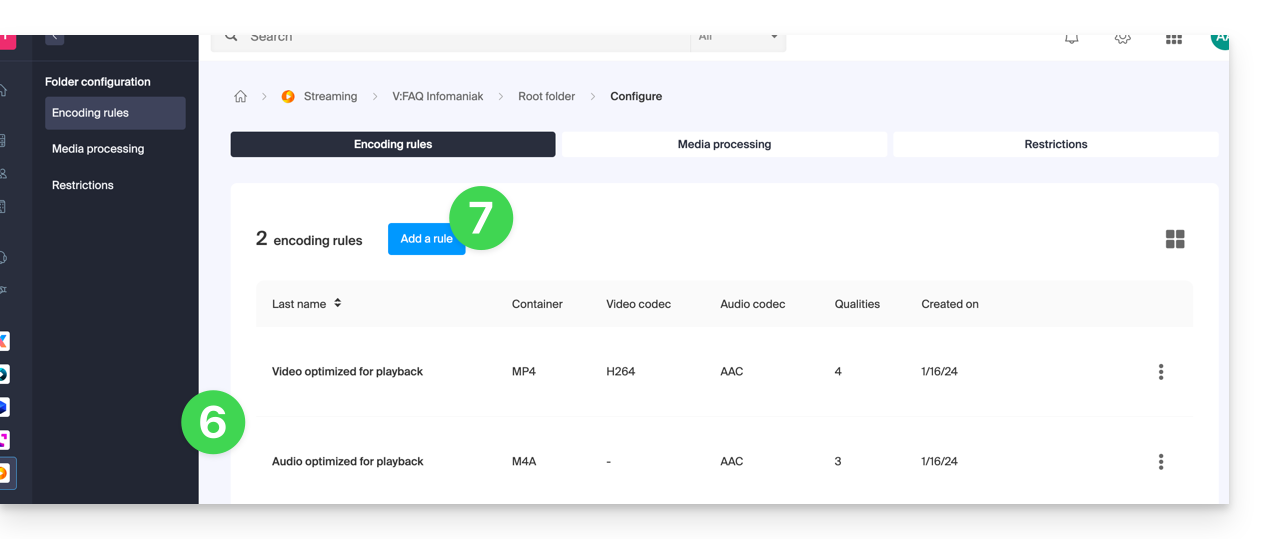
- Wählen Sie voreingestellte Einstellungen, die für Ihre Bedürfnisse optimiert sind — oder wählen Sie den erweiterten Modus, um Ihre Parameter genau zu definieren:
- Video: Codec (H.264, H.265, VP9…), Auflösung, Bildfrequenz, Bitrate, Verhältnis.
- Audio: Codec (AAC, MP3…), Bitrate, Abtastfrequenz.
- Klicken Sie auf das Feld, um eine Codierung auszuwählen.
- Klicken Sie auf Benutzerdefinierte Kodierung erstellen:
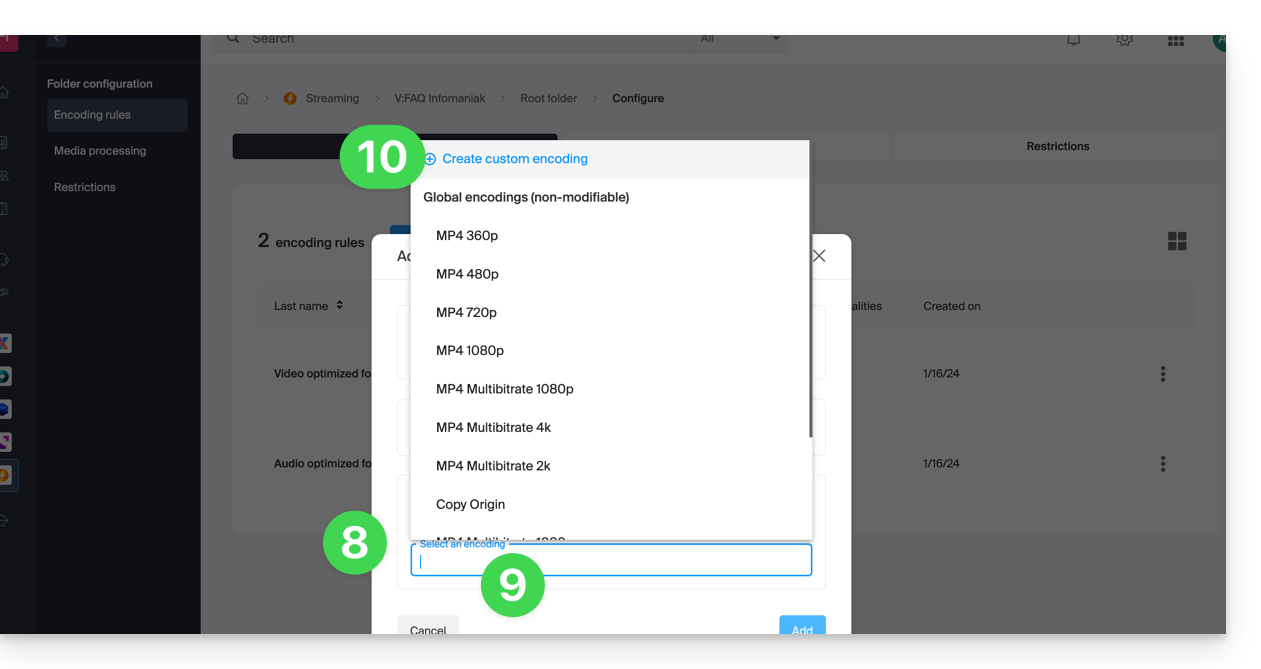
Geben Sie der Regel einen Namen, tragen Sie die Audio-/Videoeinstellungen nach Bedarf ein, Sie können insbesondere das Verhalten des Seitenverhältnisses (Breite/Höhe) steuern:
keep_ratio: behält das ursprüngliche Seitenverhältnis bei; wenn die angeforderten Abmessungen nicht übereinstimmen, werden schwarze Balken hinzugefügt.copy: behält das ursprüngliche Aussehen ohne Anpassung bei; wenn die Auflösung unterschiedlich ist, kann das Bild verzerrt werden.fill: das Video wird so skaliert, dass es die gesamte Auflösung ausfüllt, wobei das Seitenverhältnis beibehalten wird; ein Teil des Bildes kann beschnitten werden (crop).stretch: das Video wird auf die angeforderte Auflösung skaliert, ohne das Seitenverhältnis zu beachten, was zu einer Verzerrung führt.
Mehrere Qualitäten werden innerhalb einer einzigen Regel verwaltet; vergessen Sie nicht, zu bestätigen, um die Regel hinzuzufügen:
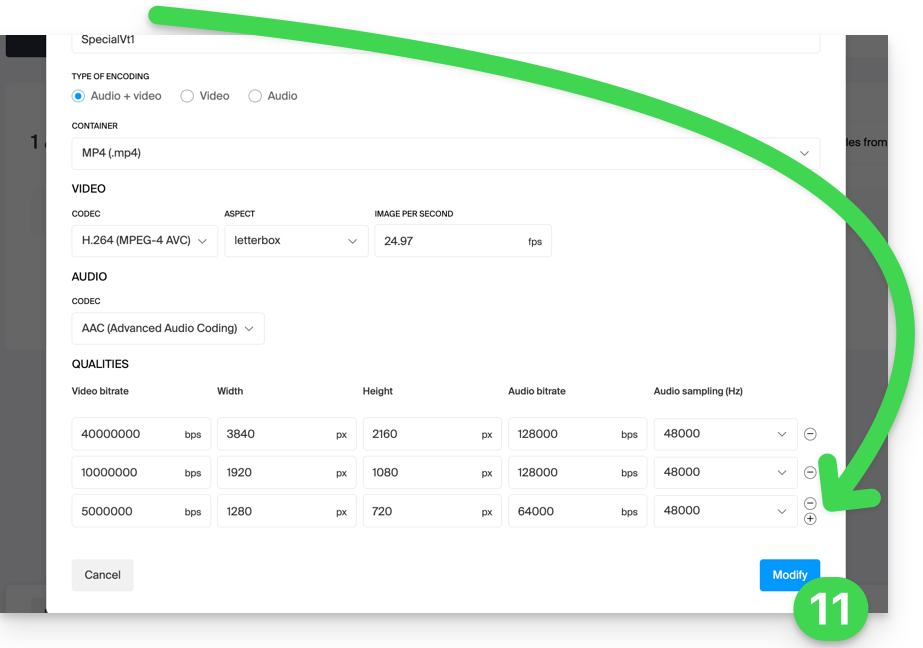
- Die neue Regel wird hinzugefügt, klicken Sie auf die Schaltfläche Speichern, um die Hinzufügung zu speichern.
- Sie können, falls erforderlich, nur diese neue Regel beibehalten und die vorherigen Regeln entfernen, indem Sie auf das Aktionsmenü ⋮ rechts neben den betreffenden Regeln in der angezeigten Tabelle klicken und sie dann löschen; das Menü ermöglicht es Ihnen auch, die Details Ihrer benutzerdefinierten Kodierung zu überprüfen, sie zu ändern oder umzubenennen:
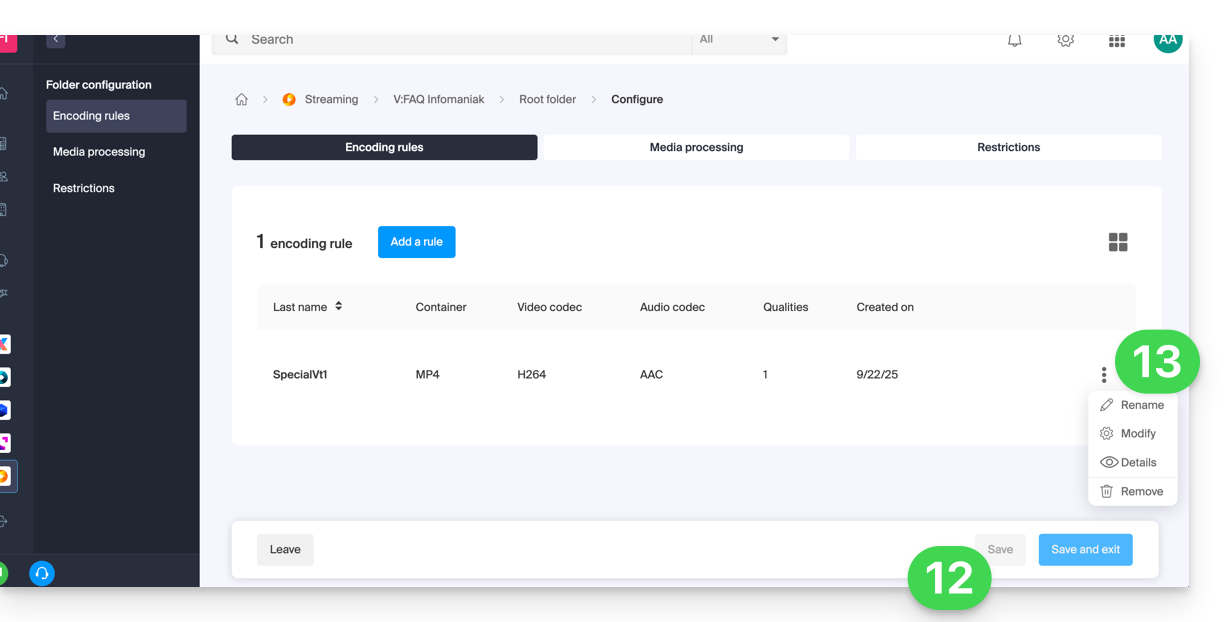
Vererbung der Einstellungen
Wenn Sie eine Konfiguration für den Ordner Hauptordner festlegen, wird sie automatisch auf alle darunter erstellten Unterordner angewendet, wobei jeder Ordner standardmäßig die Parameter des Ordners übergeordnet erbt. Diese Kodierungsregeln werden daher auf die Medien angewendet, die Sie in Ihren VOD/AOD-Speicher importieren, einschließlich wenn sie in einem Unterordner importiert werden.
Achten Sie jedoch darauf, dass die Regeln pro Ordner definiert werden können, sodass ein Unterordner, den Sie erstellen, spezifische Kodierungsregeln anwenden kann:
Deaktivieren Sie die Vererbung jederzeit von der Konfigurationsseite des bestehenden Ordners, um spezifische Einstellungen festzulegen: